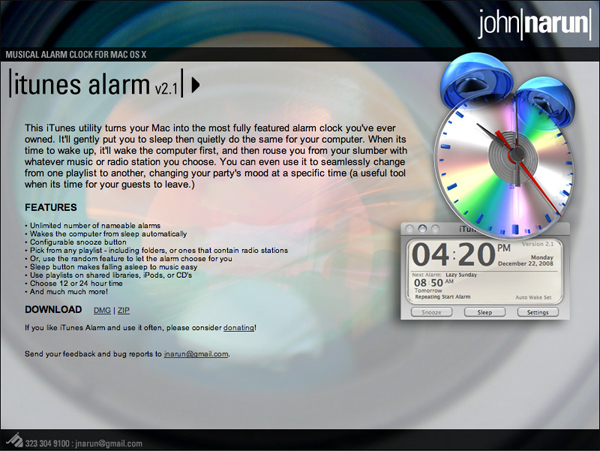
ふと、「明日iTunesで起きれないかな」と思いました。
そして、iTunes Alarmという良さそうなものを発見しました。
何が良いって見かけがイイ!
設定方法
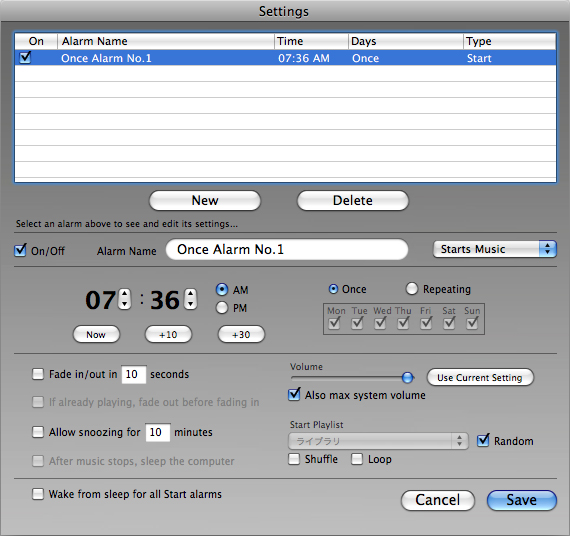
設定はSettingsから、VolumeでiTunesのボリュームを「Also max system volume」でMacの主音量を最大にするようです。
Macを起動させたまま眠るのも何なので、自動で起動しアラームが鳴ってくれる為の設定
- 「アカウント」>「ログイン項目」>「+」>「アプリケーション」>「iTunes Alarm.app」を選択しMacが起動したときにiTunes Alarmが開くようにしておく。
- 「システム環境設定」>「省エネルギー」>「スケジュール」>「起動またはスリープ解除」にチェックし起動させたい時間を入力。
- あとは眠るだけ…のはず。
※間違っている可能性ありです。今後、使っていきながら修正していく予定です。
2009年7月3日金曜日 追記
外付HDDに、メインのMac OS 10.5 Leopardのシステムがあるので、この方法ではうまくいきませんでした。内蔵HDDのMac OS 10.3 Pantherで起動してしまいました。。。
う〜む。







0 件のコメント:
コメントを投稿